Parmi les outils de gestion de projet, Trello est sans doute l’un des plus populaires. Sa simplicité est son plus grand atout, permettant aux utilisateurs d’expérimenter avec des fonctions de base pour créer des systèmes de plus en plus complexes. Cependant, Trello n’est pas parfait. Une de ses nombreuses imperfections est le manque d’un suivi du temps intégré. Heureusement, il existe de nombreuses solutions faciles – et plus fiables – disponibles, comme l’intégration du suivi du temps dans Trello d’Everhour.
Avec Everhour, vous avez la possibilité de suivre votre temps passé sur chaque tâche Trello de manière transparente. Dans cet article, nous discuterons de la manière dont vous pouvez rendre le suivi du temps dans Trello ou les alternatives à Trello plus facile et améliorer votre expérience globale en utilisant l’extension de navigateur Everhour.
Comment Fonctionne Trello?
Avant de discuter de la façon dont Everhour gère le suivi du temps dans Trello, il est essentiel de comprendre ce qu’est Trello en premier lieu et comment vous pouvez l’utiliser pour gérer plusieurs projets. Pour apprendre comment vous pouvez utiliser Trello pour votre projet, voici une liste de toutes ses principales fonctionnalités.
📌 Tableaux
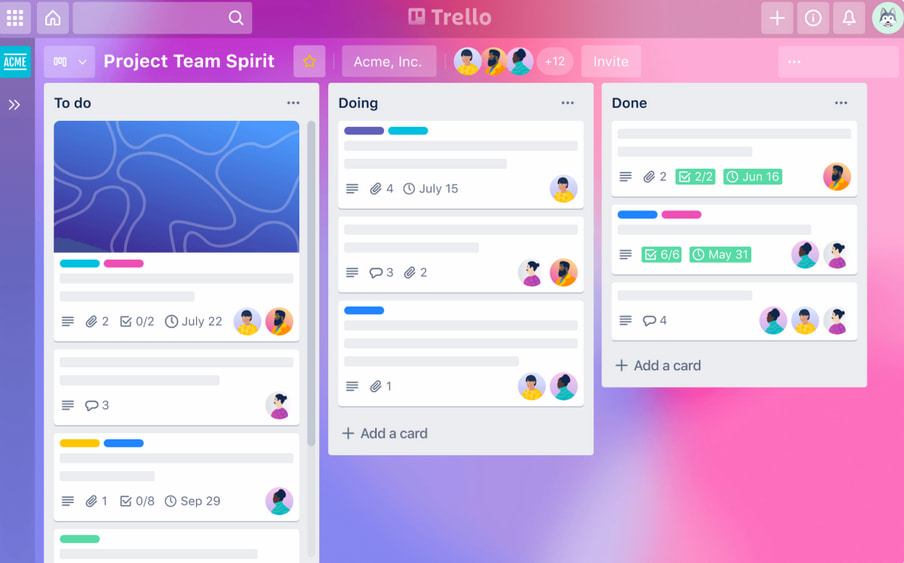
Le tableau est la plateforme principale où tout est situé. En d’autres termes, c’est la partie “accueil” de votre projet – votre flux de travail, vos idées et vos listes de tâches peuvent être trouvés quelque part sur votre tableau. Le meilleur aspect de cela est que vous pouvez avoir plusieurs tableaux sur Trello. Cette fonctionnalité est pratique pour les équipes travaillant sur plusieurs projets en même temps.
Les tableaux sont également personnalisables dans une certaine mesure. Vous pouvez ajouter ou supprimer des collaborateurs sur le tableau afin que seuls les membres de l’équipe qui doivent y avoir accès puissent le faire. Vous pouvez également changer l’arrière-plan et même ajouter des autocollants amusants. Il y a aussi un journal d’activité qui enregistrera tout ce qui se passe sur le tableau.
📃 Listes
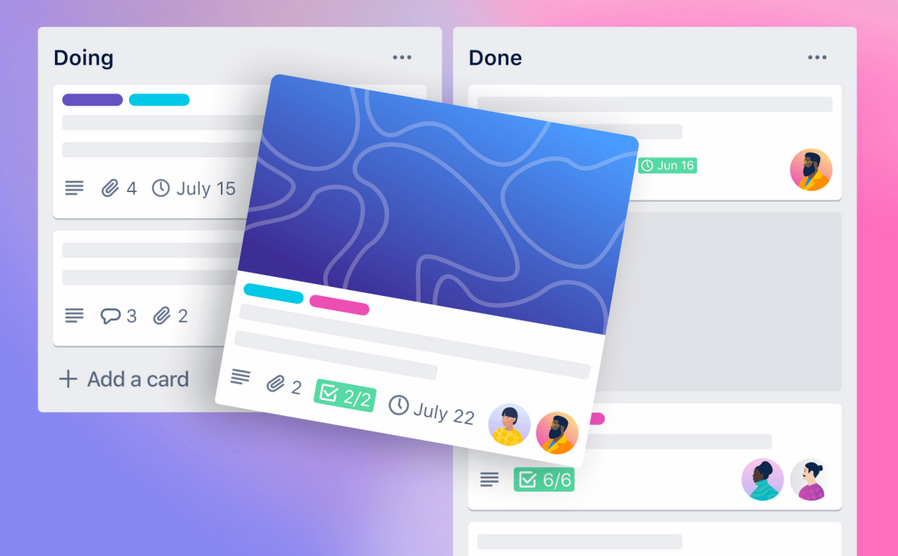
Les listes organisent tous les autres éléments de votre tableau. Une liste agit comme un sous-dossier pouvant contenir plusieurs éléments d’information. Vous pouvez y ajouter des tâches, des informations importantes, des annonces, des notes et tout ce que vous estimez devoir figurer sur le tableau. Elle peut même contenir des images et des fichiers.
L’une des façons les plus courantes d’utiliser les listes est comme des organisateurs de flux de travail. Vous pouvez facilement créer trois listes intitulées “To-do, Doing, and Done” (À faire, En cours et Terminé).
🗂️ Cartes
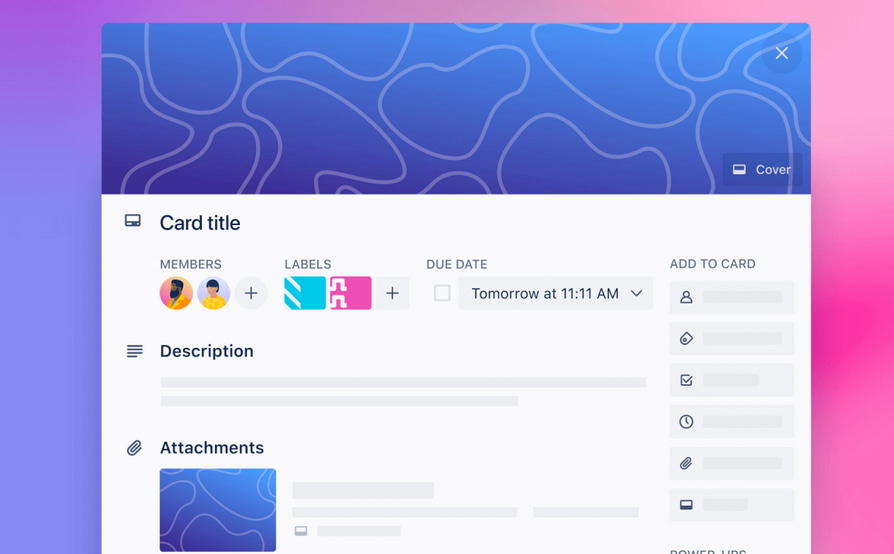
Les cartes sont les unités les plus petites au sein de vos tableaux. Ces unités contiendront toutes les informations réelles dont vous avez besoin, telles que des textes, des fichiers et des photos.
Une des meilleures fonctionnalités de Trello est la capacité de transférer des cartes d’une liste à l’autre. Cela signifie que les cartes peuvent être utilisées à n’importe quelle fin, que ce soit comme source d’information ou comme indicateur dans votre flux de travail. Vous pouvez également ajouter un nombre illimité de cartes.
📖 Menus du tableau
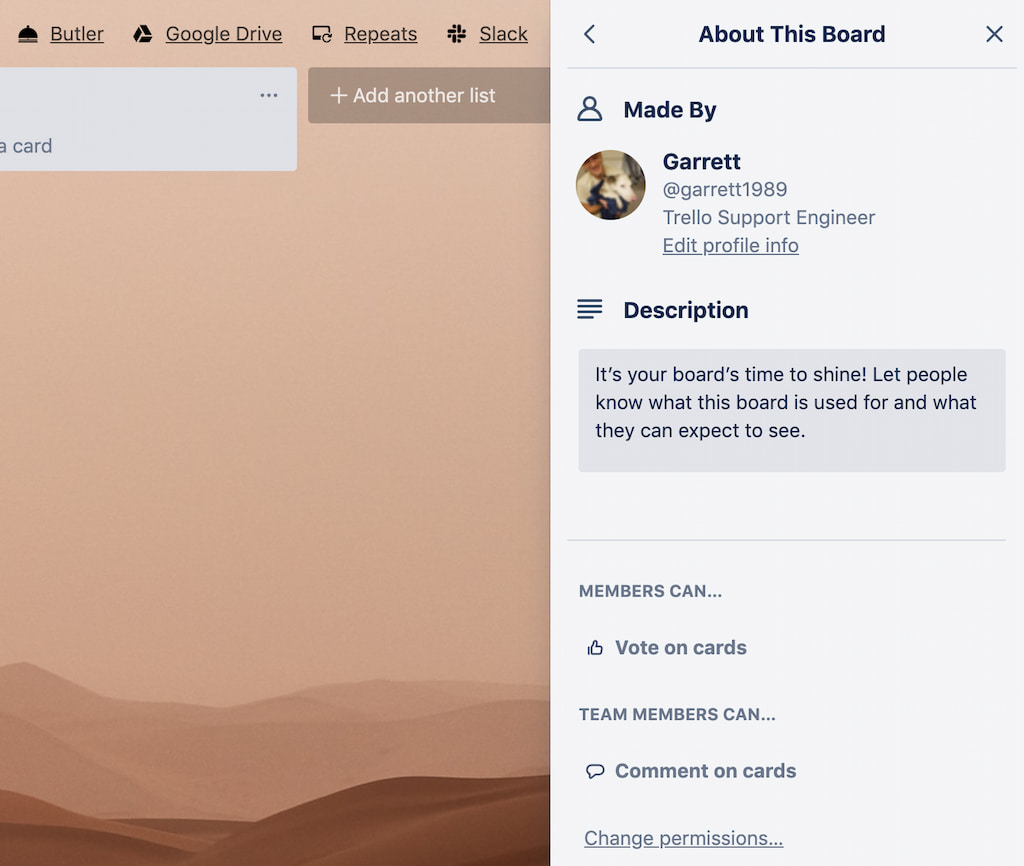
Vous pouvez contrôler les paramètres de votre tableau en utilisant le menu du tableau. Il s’agit d’une section contextuelle où les options globales du tableau sont visibles. Les menus du tableau contiennent les paramètres suivants:
- Autorisations. Vous pouvez modifier les accès des membres de l’équipe à chaque tableau pour maintenir l’organisation.
- Paramètres de contrôle. Ici, vous pouvez personnaliser la visibilité, les informations de profil, le statut d’accès (public ou privé), et plus encore.
- Cartes de recherche. Cet outil est une fonction de recherche pour toutes les cartes répertoriées sur votre tableau.
- Extensions (power-ups). Ces modules complémentaires améliorent votre espace de travail Trello en ajoutant de nouvelles fonctionnalités. Bien qu’ils fonctionnent comme des intégrations, les extensions ne importent ou n’exportent pas nécessairement des informations vers un autre service; parfois, elles sont simplement des fonctions supplémentaires.
- Automatisations. Trello peut automatiser certaines tâches, telles que la liste et le transfert de cartes. Vous pouvez trouver cette option ici dans le menu du tableau.
- Journal d’activité. Cette partie enregistre tout ce qui se passe sur le tableau afin que les utilisateurs restent informés
⚙️ Autres fonctionnalités
Au-delà de ses fonctionnalités habituelles, Trello propose également un package premium qui vous offre plus de fonctionnalités par rapport au niveau d’accès de base. Trello Premium est le niveau d’accès le plus populaire de Trello, à côté du Standard. Il coûte $10 par mois, facturé annuellement, tandis que le Standard coûte $5 par mois, également facturé annuellement.
Le Premium offre de nombreux avantages, notamment pour les équipes souhaitant améliorer leur accès et leur sécurité. Par exemple, vous pouvez ajouter un autre administrateur de tableau en tant que sauvegarde, permettre aux nouveaux administrateurs de contrôler l’adhésion au tableau et l’accès, restreindre l’adhésion par domaine, et plus encore.
Comment Fonctionne L’Extension d’Everhour Pour Chrome?
Aussi formidable que soit Trello pour organiser et gérer vos projets et votre flux de travail, il ne dispose d’aucune fonctionnalité de suivi du temps. Ne pas disposer d’un outil de suivi du temps adéquat signifie deux choses. Premièrement, vous ne saurez pas combien de temps vous passez sur une tâche spécifique. Deuxièmement, la budgétisation et la facturation de vos projets dans Trello seront inutilement compliquées.
Cependant, Everhour est une solution assez efficace car elle fonctionne parfaitement avec Trello. Vous pouvez télécharger l’extension depuis le Chrome Web Store, l’installer et synchroniser immédiatement tous les projets et tâches!
Everhour est le choix numéro un pour les petites entreprises et les équipes de petite à moyenne taille de 5 à 50 membres, comprenant des professionnels tels que les développeurs de logiciels, les spécialistes du marketing, les designers, les consultants, les avocats, et bien d’autres encore!
En s’intégrant parfaitement avec des outils de gestion de projet populaires tels que Asana, Trello et Jira, son interface conviviale et ses rapports personnalisables en font la solution ultime de suivi du temps pour les petites et moyennes équipes.
Avec un support dédié garantissant une assistance rapide, notre équipe est là pour vous aider avec le sourire!
Outre le suivi du temps, l’intégration d’Everhour avec Trello peut résoudre toute une gamme de problèmes liés à la gestion de projets. Cette section examinera pourquoi Everhour est la meilleure intégration de Trello gestion du temps.
L’un des meilleurs avantages qu’offre Everhour est sa capacité à s’intégrer parfaitement à Trello. Et ce n’est pas seulement l’importation et l’exportation d’informations depuis l’outil – vous pouvez également utiliser Everhour directement depuis votre tableau Trello. Voici les outils Everhour que vous pouvez utiliser directement depuis votre tableau Trello.
- Application de feuille de temps. Ce bouton vous permet de consulter tous les enregistrements de temps que vous avez conservés pour la journée ou la semaine. Vous pouvez également ajouter des commentaires et d’autres journaux de temps avec ce bouton.
- En-tête. Cela permet aux administrateurs de désigner les projets comme étant facturables. Ils peuvent également créer des budgets, voir le total des heures travaillées et définir des estimations. Cependant, la plupart de ces informations ne sont disponibles que pour les administrateurs; les membres normaux ne pourront rien voir concernant les finances sur leur compte Everhour.
- Facturable et Non facturable. Everhour vous permet de définir des projets comme facturables ou non facturables directement depuis Trello. Les projets non facturables ne seront pas inclus dans le calcul de la facturation.
- Temps total de la tâche. Everhour permet aux administrateurs d’appliquer le suivi du temps des employés et de voir combien de temps chaque employé a déclaré pour la tâche.
- Boutons de démarrage du temps. Vous n’avez pas besoin d’aller sur la plateforme Everhour pour démarrer ou arrêter le suivi du temps. Avec ces boutons intégrés, vous pouvez le faire directement depuis vos cartes Trello.
🧑🤝🧑 Gérer les autorisations
Les autorisations de Trello sont cruciales pour sa fonctionnalité. Cette fonctionnalité permet aux administrateurs de tableau de décider qui a accès à quoi sur leur espace de travail. Heureusement, Everhour dispose d’un système correspondant qui fonctionne bien avec Trello. Cela signifie que vos paramètres d’autorisation sur Trello seront également automatiquement reflétés sur Everhour.
Par exemple, si un administrateur supprime l’accès d’un membre de l’équipe à un certain tableau, le membre ne pourra plus suivre le temps à partir de là; sa fonctionnalité Everhour pour ce tableau sera désactivée. Cependant, il pourra toujours consulter son historique de suivi du temps, y compris pour ce tableau, mais il ne pourra pas y ajouter d’informations.
Il existe également d’autres fonctionnalités réservées aux administrateurs d’Everhour disponibles sur Trello. En voici quelques-unes:
- Gérer le budget et la facturation: Seuls les administrateurs peuvent modifier les budgets et indiquer si les tâches doivent être facturables ou non sur Everhour.
- Délégation des membres: Les administrateurs ont également un contrôle exclusif sur les affectations de travail. Ils peuvent attribuer des tâches à des membres spécifiques pour le suivi du temps et ajouter ou supprimer d’autres délégations.
- Vue aérienne de tous vos journaux horaires: Sur la plateforme Everhour, les administrateurs peuvent voir l’ensemble du temps enregistré sur la plateforme Trello de l’équipe, indépendamment de leur accès à ce tableau ou non.
Les membres normaux pourront toujours utiliser plusieurs fonctionnalités d’Everhour tout en étant sur Trello; c’est juste que les administrateurs auront plus de fonctions disponibles pour eux.
🚧 Dépannage
Parfois, les mises à jour sur la plateforme Trello peuvent entraîner un dysfonctionnement ou un arrêt complet de l’extension Everhour. Lorsque cela se produit, Everhour offre un support complet aux équipes et aux administrateurs rencontrant cette difficulté. Une équipe dédiée écoutera votre problème et tentera de résoudre ces problèmes dès que possible. Vous pouvez contacter Everhour en envoyant un ticket depuis le site web ou en envoyant un e-mail à ask@everhour.com.
Gardez à l’esprit que la plupart des dysfonctionnements de l’extension surviennent lorsque l’extension Everhour n’est pas mise à jour. Nos mises à jour régulières devraient être suffisantes pour répondre aux derniers changements dans nos intégrations facilement.
En d’autres termes, la manière la plus simple de prévenir l’apparition de bugs est de mettre à jour à la fois votre plugin de suivi du temps Trello et votre extension Everhour chaque fois qu’une mise à jour est disponible.
Comment Suivre Le Temps Dans Trello Avec Everhour
Configurer le minuteur Everhour pour Trello est rapide et facile. Voici un guide étape par étape sur la façon de le faire.
1. La première chose à faire est de vous connecter à votre compte Everhour.
2. Depuis le tableau de bord Everhour, accédez à la page Integrations (Intégrations). Vous pouvez la trouver sur la page Settings (Paramètres), juste après My Profile (Mon profil).
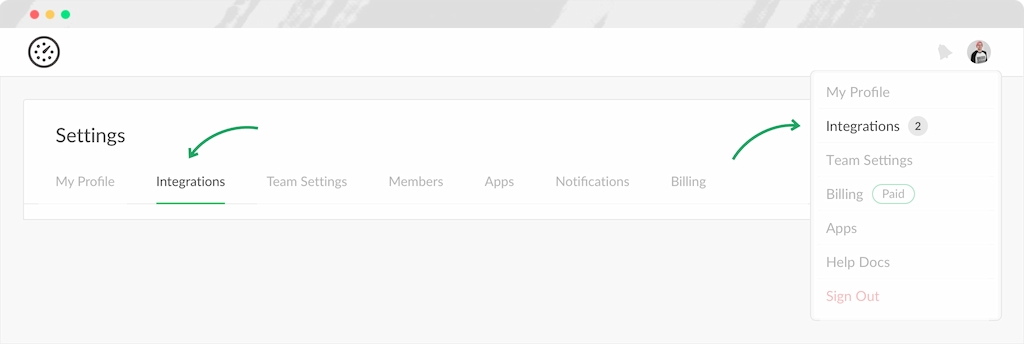
3. Vous verrez ensuite une liste de toutes les intégrations que vous pouvez ajouter à votre outil Everhour. Trello devrait en faire partie, sous la catégorie Project Management Tools (Outils de gestion de projet).
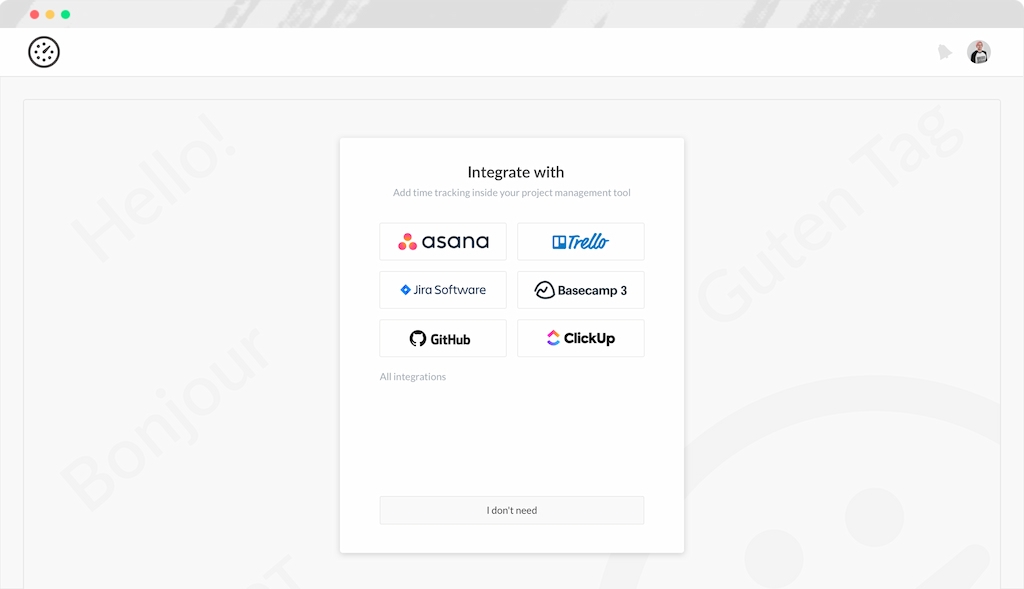
4. Cliquez sur le bouton vert CONNECT sous Trello.
5. Vous serez ensuite invité à saisir vos identifiants Trello. Entrez vos informations de connexion, puis autorisez l’accès d’Everhour à Trello en cliquant sur le bouton Autoriser en bas de la page des autorisations.
6. Une fois cela fait, Everhour se synchronisera automatiquement avec les tableaux et les cartes de Trello. Attendez que ce processus soit terminé. Vous pouvez configurer la synchronisation instantanée manuellement depuis la page des intégrations.
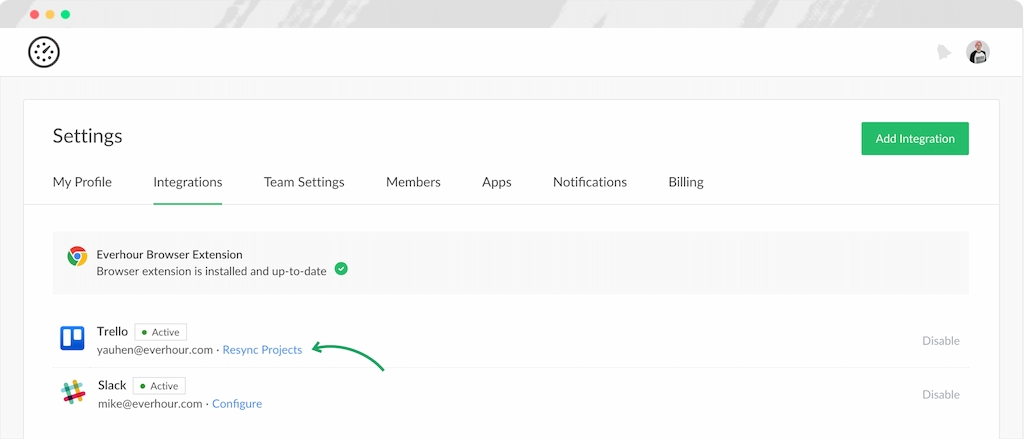
7. Si ce n’est pas déjà fait, installez l’extension de navigateur Everhour en cliquant sur le bouton vert Installer en haut de la page des intégrations.
8. Everhour vous redirigera automatiquement vers la page de l’extension de navigateur. Ajoutez Everhour à votre navigateur et accordez les autorisations nécessaires.
9. Avec cela fait, vous pouvez maintenant accéder à votre tableau Trello. Les contrôles Everhour devraient déjà être là. Sinon, actualisez la page.
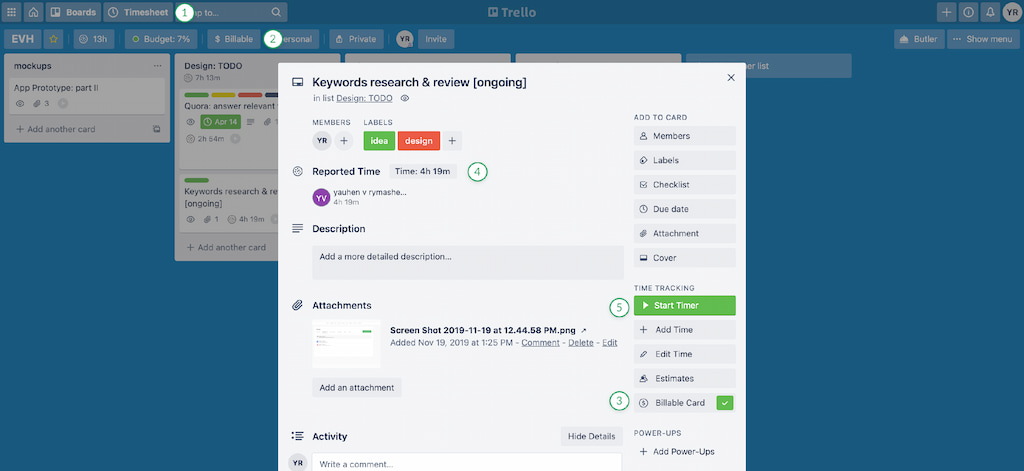
10. AEn tant qu’administrateur, vous devriez voir une barre d’outils Everhour en haut de votre tableau Trello. Ici, vous verrez des options telles que la facturation du projet, etc.
11. Les membres peuvent également voir le bouton de minuterie Everhour sur chaque carte. Vous pouvez également cliquer sur une carte Trello et voir plus de contrôles de suivi du temps tels que l’ajout de notes, l’ajout de temps, la modification du temps, l’ajout d’estimations, et plus encore.
💭 Lisez ce que disent les vrais utilisateurs à propos d’Everhour:
“Everhour est un excellent outil pour suivre le temps passé sur les tâches tout au long de la journée! Il s’intègre bien avec d’autres logiciels et est simple à utiliser pour notre équipe. L’extension de navigateur permet de passer rapidement d’une tâche à l’autre sans perdre de temps à chercher où enregistrer mon temps.” [G2]
“J’apprécie ses solides capacités de prévision qui nous aident à estimer avec précision le temps et les budgets. Grâce à Everhour, nous obtenons des rapports détaillés sur nos projets, ce qui améliore la planification du temps et des projets.” [Laban, Capterra]
“Nous avons testé la plupart des principales plateformes de gestion de projet et de suivi du temps. Everhour répond parfaitement à notre besoin de consigner les heures pour les projets clients et de générer facilement des rapports en temps réel avec les relevés de compte.” [Trudy, Capterra]
Conseils Pour Le Suivi du Temps Dans Trello
Everhour est un Trello suivi du temps gratuit simple mais puissant. Non seulement cette intégration peut augmenter votre productivité, mais il facilite également des tâches cruciales telles que la facturation ou la définition des budgets. Voici quelques conseils d’expert pour une productivité maximale lors de l’utilisation d’Everhour avec Trello.
📃 Managez efficacement vos listes de tâches avec des boutons intégrés
Les membres de l’équipe oublient souvent de chronométrer leur temps car passer d’un onglet à l’autre pour démarrer et arrêter un minuteur est fastidieux à faire. Cela est particulièrement vrai lors de travaux sur des tâches comportant une liste de choses à faire. Une tâche spécifique peut prendre une durée imprévisible, et il est simplement impraticable de passer d’un onglet à l’autre pour chaque petite tâche. Everhour résout ce problème en intégrant les boutons directement sur l’espace de travail Trello.
Avec ces boutons intégrés, il vous suffit de cliquer sur l’outil respectif à côté de chaque carte, et Everhour enregistrera automatiquement les détails de la tâche et lancera le chronomètre. De cette manière, vous pouvez mieux gérer vos listes de tâches en connaissant exactement le temps passé sur chaque tâche.
⏰ Fournissez des estimations et respectez les deadlines
Les deadlines peuvent être cruciaux, surtout pour des calendriers de projet serrés. Cependant, pour avoir un deadline raisonnable et mutuellement bénéfique, vous devez d’abord fournir une estimation à votre client. Cela peut être difficile à faire sans les bons outils à portée de main.
Everhour se concentre spécifiquement sur la fourniture d’estimations de temps Trello et le respect des deadlines avec son bouton facilement accessible sur chaque carte Trello.
🧮 Calculer les gains de Trello
Les équipes utilisent Trello pour travailler sur des projets facturables ayant des tarifs spécifiques. Cette fonctionnalité complète la capacité de facturation d’Everhour. Les administrateurs peuvent facilement définir des tarifs pour le travail horaire, puis calculer les gains à partir des tableaux Trello eux-mêmes sur le tableau de bord Everhour pour obtenir une vue plus complète.
📰 Créez des rapports de transparence avec les données Everhour
Travailler avec des clients et des parties prenantes nécessitera un haut niveau de transparence et de responsabilité. Heureusement, notre logiciel de suivi du temps Trello et des présences peut fournir un compte rendu détaillé de chaque heure que vous passez sur Trello.
Les membres de l’équipe peuvent également enregistrer rapidement leur temps sans avoir à faire des démarches supplémentaires. Cela signifie qu’ils peuvent facilement se rappeler d’enregistrer leurs tâches, ce qui, à son tour, garantit un suivi du temps plus précis.
Les administrateurs peuvent ensuite consulter toutes ces informations compilées depuis le tableau de bord Everhour et peuvent exporter des données spécifiques de Trello en utilisant l’outil de création de rapports d’Everhour.
Suivi du Temps Dans Trello Avec Everhour: Conclusion
Avec l’intégration fluide de cet outil logiciel et ses outils de gestion du temps pour Trello bien conçus et complets, les équipes qui utilisent Trello peuvent désormais fonctionner à un niveau supérieur sans même avoir à quitter leurs tableaux Trello.

